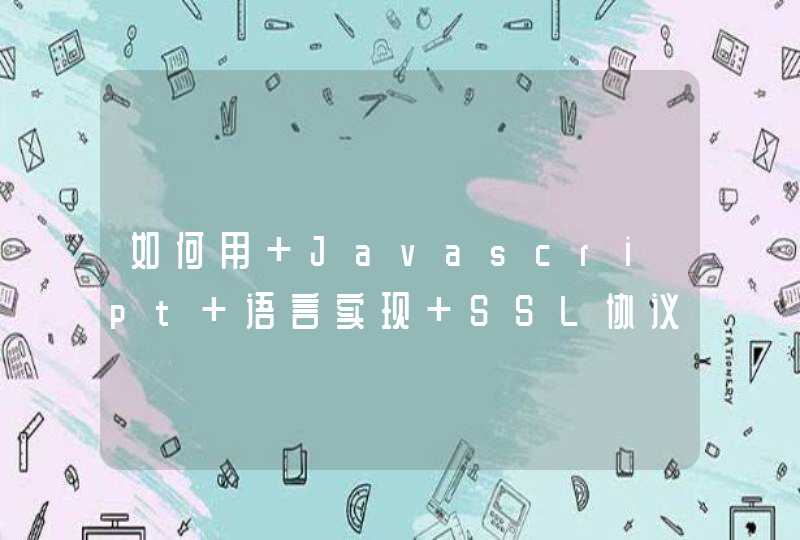浏览器中写JavaScript是超级简单的,打开浏览器,然后按F12或者鼠标右键,选择检查(检查元素),再选择控制台,输入Console.log(‘Hello world!’),打印出经典的Hello World!。
让javaScript这门语言能成为前端的老大,是应为NodeJs,有了NodeJs,javaScript也可以做为服务端部署,是不是感觉前端也能往全栈发展,开发出属于自己的应用,不要太开心了哦。
现在开始安装NodeJs啦,推荐菜鸟教程: https://www.runoob.com/nodejs/nodejs-install-setup.html以及NodeJs 官网: https://nodejs.org/en/download/
在这里注意说一下注意事项:
1. 确定安装好node(npm随node安装程序自动安装,npm是对Node.js依赖的包进行管理)之后
2. 配置npm安装全局模块时的路径和缓存cache的路径
Npm执行全局安装的命令:npm install webpack -g等,默认会将模块安装在C:\Users\用户名\AppData\Roaming路径下的npm和npm_cache,这样就会导致不方便管理此处的模块并且占用C盘空间,这里建议进行自定义的全局模块安装目录的配置,在node.js安装目录下新建两个文件夹node_global和node_cache:
在cmd中执行下面两个命令即可:
npm config setprefix "D:\Program Files\nodejs\node_global"
npm config setcache "D:\Program Files\nodejs\node_cache"
执行之后,配置环境变量,如下:
“环境变量”->“系统变量”:新建一个变量名为“NODE_PATH”,值为:node安装目录\node_global\node_modules
“环境变量” ->“用户变量”:编辑用户变量里的Path,讲相应npm的路径(“C:\Users\用户名\AppData\Roaming\npm”)改为:node安装目录\node_global
测试:
安装成功,自定义文件夹如下所示:
在cmd命令下执行webpack -v 查看webpack版本,出现这个问题:‘webpack’不是内部或外部命令,也不是可运行的程序或批处理文件:
确认安装好了NodeJS,也安装了webpack
检查配置的路径:环境变量下的用户变量的path:
环境变量下的系统变量的NODE_PATH:
环境变量下的系统变量的Path,发现时少增加了D:\software\node\node_global,增加上之后:
因为安装的webpack是高版本,还需要全局安装webpack-cli,命令:npm install webpack-cli -g,安装好后就可以了:
坚信问题是促使我们前进,问题也是让我们产生了价值的意义所在,欢迎评论留言点赞。
使用Node.js搭建Web服务器是学习Node.js比较全面的入门教程,因为实现Web服务器需要用到几个比较重要的模块:http模块、文件系统、url解析模块、路径解析模块、以及301重定向技术等,下面我们就一起来学习如何搭建一个简单的Web服务器。
作为一个Web服务器应具备以下几个功能:
1、能显示以.html/.htm结尾的Web页面
2、能直接打开以.js/.css/.json/.text结尾的文件内容
3、显示图片资源
4、自动下载以.apk/.docx/.zip结尾的文件
5、形如http://xxx.com/a/b/ , 则查找b目录下是否有index.html,如果有就显示,如果没有就列出该目录下的所有文件及文件夹,并可以进一步访问。
6、形如http://xxx.com/a/b, 则作301重定向到http://xxx.com/a/b/ , 这样可以解决内部资源引用错位的问题。
引入需要用到的几个模块:
//http协议模块var http = require('http')//url解析模块var url = require('url')//文件系统模块var fs = require("fs")//路径解析模块var path = require("path")
创建服务并在指定的端口监听:
//创建一个服务var httpServer = http.createServer(this.processRequest.bind(this)) //在指定的端口监听服务httpServer.listen(port,function(){ console.log("[HttpServer][Start]","runing at http://"+ip+":"+port+"/") console.timeEnd("[HttpServer][Start]")})
在创建服务的时候需要传递一个匿名函数processRequest 对请求进行处理,processRequest接收2个参数,分别是request和response, request对象中包含了请求的所有内容,response是用来设置响应头以及对客户端做出响应操作。
processRequest:function(request,response){ var hasExt = true var requestUrl = request.url var pathName = url.parse(requestUrl).pathname //对请求的路径进行解码,防止中文乱码 pathName = decodeURI(pathName) //如果路径中没有扩展名 if(path.extname(pathName) === ''){ //如果不是以/结尾的,加/并作301重定向 if (pathName.charAt(pathName.length-1) != "/"){ pathName += "/" var redirect = "http://"+request.headers.host + pathName response.writeHead(301, { location:redirect }) response.end() return } //添加默认的访问页面,但这个页面不一定存在,后面会处理 pathName += "index.html" hasExt = false //标记默认页面是程序自动添加的 } //获取资源文件的相对路径 var filePath = path.join("http/webroot",pathName) //获取对应文件的文档类型 var contentType = this.getContentType(filePath) //如果文件名存在 fs.exists(filePath,function(exists){ if(exists){ response.writeHead(200, {"content-type":contentType}) var stream = fs.createReadStream(filePath,{flags:"r",encoding:null}) stream.on("error", function() { response.writeHead(500,{"content-type": "text/html"}) response.end("<h1>500 Server Error</h1>") }) //返回文件内容 stream.pipe(response) }else { //文件名不存在的情况 if(hasExt){ //如果这个文件不是程序自动添加的,直接返回404 response.writeHead(404, {"content-type": "text/html"}) response.end("<h1>404 Not Found</h1>") }else { //如果文件是程序自动添加的且不存在,则表示用户希望访问的是该目录下的文件列表 var html = "<head><meta charset='utf-8'></head>" try{ //用户访问目录 var filedir = filePath.substring(0,filePath.lastIndexOf('\\')) //获取用户访问路径下的文件列表 var files = fs.readdirSync(filedir) //将访问路径下的所以文件一一列举出来,并添加超链接,以便用户进一步访问 for(var i in files){ var filename = files[i] html += "<div><a href='"+filename+"'>"+filename+"</a></div>" } }catch (e){ html += "<h1>您访问的目录不存在</h1>" } response.writeHead(200, {"content-type": "text/html"}) response.end(html) } } })}
请求处理函数中有几个重点需要说一下:
对于路径中有中文的,浏览器会自动进行编码(英文不变,中文会变),因此在接收到地址后,需要对地址进行解码,否则最后得到的路径和真实路径不相符,
当访问路径不是以具体的文件结尾,并且不是以/结尾,则需要通过重定向加上/,表示当前目录,否则当前路径下的静态资源会找不到
如果访问路径是目录,则列出该目录下所有文件及文件夹,并可以点击访问,为了让中文目录能正常显示,则还要在header中设置charset=utf-8
核心代码就这么多,大概140行左右,完整的代码已上传到github:https://github.com/git-onepixel/Node,
如果要运行demo,打开cmd切换到根目录,运行node start 即可。
说到最佳方案, 想起很早时候(刚参加工作)读到的一本书《Ubuntu最佳解决方案》,很是喜欢。方案的优劣,仁者见仁智者见智。对于实操性很强的内容,直接提供一种比较好的实现方案远比各种比较,各种评价,各种引用更有意义。
这里以比较新的操作系统和比较新的Node版本进行说明。
操作系统:Centos 7.0
node 版本: Node.js 6.0.0
安装koa
Node.js 官网地址:
https://nodejs.org/download/release/v6.0.0/
有current 版本和 ltc 版本:
https://nodejs.org/en/download/current/
Ubuntu 15.04下安装Node.JS的不同方式
http://www.linuxidc.com/Linux/2015-07/119588.htm
简介:
也提供了多种方法...
如果你要在Ubuntu 15.04上安装Node.js的话,这篇教程对你来说肯定很重要。Node.js从本质上来说就是一个运行在服务端上的封装好了输入输出流的javascript程序。Node.js巧妙的使用单线程的事件循环来处理高吞吐量和非阻塞IO。同时它也是一个提供了通过操作系统读写文件和网络操作功能的平台层。所以这篇文章将展示在Ubuntu 15.04 server上不同的安装Node.Js的方式。
如何在Ubuntu上安装最新版本的Node.js
http://blog.csdn.net/chszs/article/details/37521463
简介:
提供了apt 源的方法。其实没什么用。apt-repository 还是比较旧的。
http://www.111cn.net/sys/Ubuntu/58898.htm
ubuntu下安装nodejs的方法
简介:
下面我总结了两种方法来安装nodejs了,我大概看了一下大概方法相同但是后面一种方法包拯 npm,express一起都讲到了,第一种方法只nodejs安装